در مطالب گذشته روش بازکردن یک تصویر در فتوشاپ برای ویرایش آن را آموزش دادیم.
اما در برخی موارد شما نیازی به باز کردن تصویر و ویرایش آن ندارید بلکه می خواهید یک پروژه جدید یا صفحه ی خالی را در فتوشاپ باز کنید و برخی شکل ها، متن ها و تصاویر را به آن بیافزایید تا به تصویر نهایی مورد نظر خود برسید.
اگرچه باز کردن صفحه ی خالی بسیار آسان است اما ممکن است برخی از افرادی که به تازگی در حال یادگیری فتوشاپ هستند، ندانند که این کار را چگونه باید انجام دهند.
به همین منظور تصمیم گرفتیم که موضوع این مطلب را به روش باز کردن صفحه ی خالی (پروژه جدید) در فتوشاپ اختصاص دهیم…
باز کردن صفحه ی خالی (پروژه جدید) در فتوشاپ:
مسیر طی شده: File >> New >> Your Settings >> OK
برای این کار روی زبانه File در نوار بالایی فتوشاپ کلیک کرده و سپس New را بزنید. همچنین می توانید از کلیدهای ترکیبی Ctrl+N کیبورد نیز استفاده کنید.
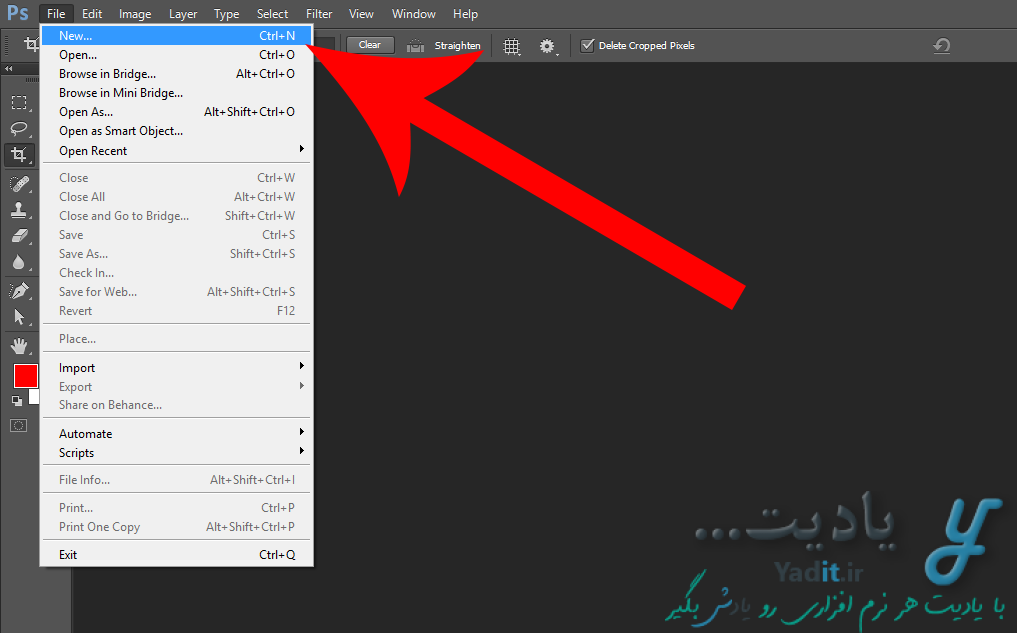
پس از آن پنجره ای مانند تصویر زیر برای شما باز می شود که از شما مشخصات اولیه ای برای باز کردن پروژه جدید می خواهد. در ادامه به برخی از گزینه های موجود اشاره می کنیم.
انجام تنظیمات مربوط به صفحه ی خالی (پروژه جدید):
اولین کادر، کادر Name می باشد که از شما نام صفحه خالی یا پروژه جدید را می خواهد.
قسمت های مهم بعدی کادرهای Width و Height می باشند که به منظور وارد کردن پهنا و ارتفاع مورد نظر شما برای صفحه ی خالی هستند. همچنین از دو کادر کشویی رو به روی این دو کادر می توانید واحد اعداد انتخاب شده را وارد کنید. در تصویر زیر ما این واحد را Pixels انتخاب کرده ایم.
کادر با عنوان Resolution نیز برای سفارشی سازی وضوح پروژه ی جدید شما می باشد.
قسمت Color Mode نیز برای انتخاب حالت رنگ های پروژه می باشد.
اما قسمت آخر که می تواند قسمت مهمی باشد، لیست کشویی با عنوان Background Contents است که با استفاده از آن می توانید رنگ یا نوع پس زمینه ی صفحه ی خالی (پروژه جدید) خود را مشخص نمایید.
در این قسمت سه گزینه وجود دارد. گزینه اول White است که با انتخاب آن پس زمینه پروژه شما سفید خواهد بود.
گزینه ی دوم Background Color است که در صورت انتخاب آن، رنگ پس زمینه صفحه ی خالی شما رنگ دوم تنظیم شده در فتوشاپ می باشد. این رنگ همان رنگی خواهد بود که آخرین بار در فتوشاپ آن را انتخاب کرده اید و موقعیت آیکون آن در تصویر آخر این مطلب مشخص شده است.
اما گزینه آخر موجود در لیست Transparent می باشد که با کلیک روی آن، پس زمینه پروژه جدید شما شفاف خواهد بود. به عبارت دیگر، پس زمینه ای بدون رنگ خواهید داشت. نمونه ای از تصاویر با پس زمینه شفاف (Transparent) را می توانید در لینک مربوطه ببینید.
همانطور که در تصویر زیر مشاهده می کنید ما پس زمینه ی سفید را برای صفحه خالی خود انتخاب کرده ایم.
باز کردن صفحه ی خالی (پروژه جدید) برای شروع پروژه فتوشاپی:
حالا پس از انجام تنظیمات مورد نظر خود، برای باز کردن صفحه ی خالی (پروژه جدید) OK را بزنید.
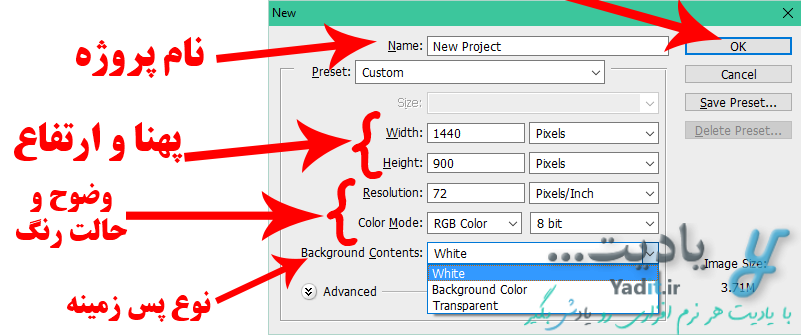
پس از آن مشاهده می کنید که صفحه ی خالی (پروژه جدید) ایجاد شده و آماده افزودن شکل ها، متن ها، تصاویر و افکت ها برای تبدیل به تصویر نهایی مورد نظر می باشد.
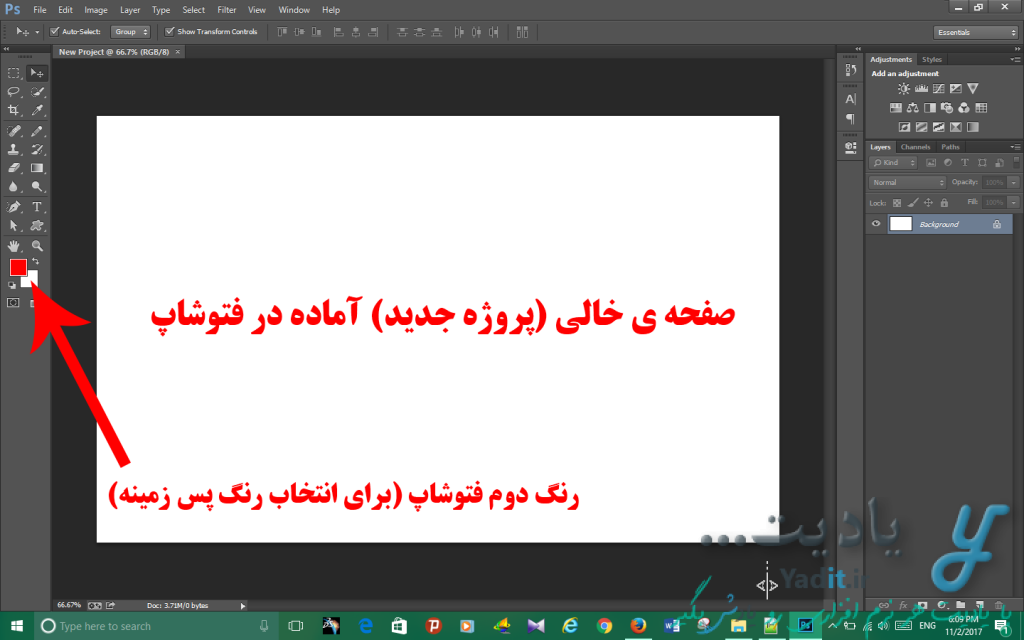









































سلام. چرا صفحه جدید برام باز نمیشه؟!
چند روزه باز نمیشه واسم!!
مشکلش چیه؟
ممنون میشم راهنمایی کنید…
سلام نگار عزیز
مشکلتون عجیبه!! فکر کنم بهترین و ساده ترین راه پاک کردن کامل فتوشاپ (به همراه فایل های ریجستری اون در ویندوز) و نصب دوباره آن هست.
موفق باشید…